Qu'est-ce que le code d'erreur 1309 sur Mac [macOS]?
Avez-vous rencontré le code d'erreur 1309 lors de l'utilisation de votre Mac? En fait, cette erreur est considérée comme l'une des erreurs "classiques" pouvant affecter macOS. Code d'erreur 1309 se produit lors du transfert de fichiers du Mac vers un disque dur externe, surtout quand le fichier est assez gros. Il est à noter que ce code d'erreur peut apparaître à la fois sur Windows et macOS. Cependant, dans cet article, nous fournissons des informations détaillées spécifiquement pour les utilisateurs de Mac.
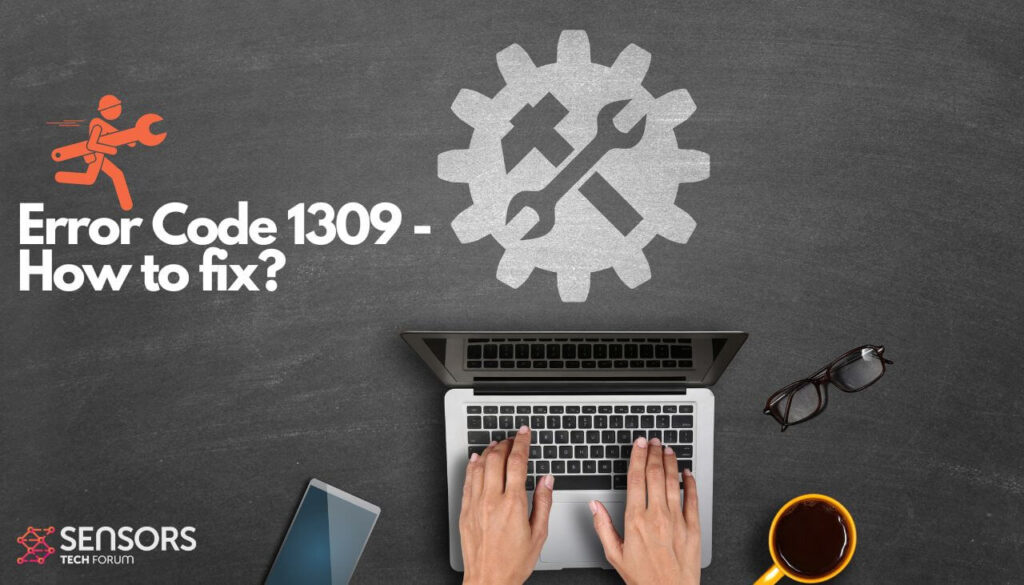

Code d'erreur 1309 résumé
| Nom | Code d'erreur 1309 |
| Type | Se produit lors du transfert de fichiers du Mac vers un disque dur externe |
| brève description | L'opération ne peut pas être terminée car une erreur inattendue s'est produite (code d'erreur -1309) |
| Symptômes | Une pop-up apparaît à l'écran |
| Cause de l'erreur | Lecteur externe/flash |
| Outil de réparation |
Essayez ce correctif pour réparer votre Mac des erreurs et optimiser ses performances système: Télécharger
SpyHunter
|
Qu'est-ce qu'un code d'erreur 1309 le message d'erreur ressemble à? Si vous rencontrez cette erreur, c'est le message que vous lirez sur votre écran:
L'opération ne peut pas être terminée car une erreur inattendue s'est produite (code d'erreur -1309)
Il est à noter que ce message d'erreur est assez ancien et qu'il ne disparaîtra pas car il est lié au lecteur externe, pas le système d'exploitation lui-même. L'erreur se produit lorsque vous copiez un fichier assez volumineux.
Comment réparer le code d'erreur 1309 sur macOS?
Première, couvrons les raisons pour lesquelles ce message d'erreur apparaît en premier lieu. Vous devez garder à l'esprit que le fichier que vous essayez de copier est corrompu. Un autre scénario possible est que le processus de transfert a été interrompu car le lecteur a été déconnecté par accident.
La raison la plus notable, cependant, est le lecteur flash lui-même – car il a le format FAT32. Saviez-vous que les lecteurs flash prennent généralement en charge le NTFS (principalement utilisé par Windows) et format FAT32 (utilisé par Windows et macOS)? FAT32, cependant, exige que les fichiers ne puissent pas dépasser 4 Go.
Étant donné que le code d'erreur est lié à la copie de fichiers plus gros ou proches de 4 Go, vous devrez peut-être reformater votre disque externe dans un autre format de fichier.
Première, vérifiez le format actuel de votre disque dur en ouvrant le Finder et en localisant le lecteur externe.
L'étape suivante nécessite un clic droit et la sélection Obtenir des informations.
Dans le cas où les disques durs s'avèrent être FAT 32, vous devrez le changer pour pouvoir copier des fichiers de plus de 4 Go. Le format recommandé est Exfat car il est compatible avec Windows et macOS, le rendre plus adaptable. Comment devriez-vous faire cela?
- Lancement Utilitaire de disque pour effacer et formater le lecteur flash.
- Sélectionnez le lecteur dans la barre de gauche.
- Cliquez Effacer en haut à droite de l'écran.
- Vous êtes invité à nommer le lecteur et à le formater, donc attention à choisir le bon format pour vos besoins.
- Une fois le processus de reformatage terminé, éjecter le disque dur externe, et attendez un peu avant de l'insérer à nouveau.
Maintenant, vos fichiers devraient se copier sans aucun problème, ce qui signifie que vous ne rencontrerez plus le code d'erreur 1309 message sur votre Mac.
Comment éviter les erreurs sur Mac
Si vous rencontrez de nombreuses erreurs lors de l'utilisation de votre Mac, vous devriez envisager de le scanner pour optimiser automatiquement ses performances. Bien sûr, tu peux aussi essayer optimiser votre Mac manuellement.
Si vous avez essayé la plupart des correctifs, mais vous continuez à recevoir des messages d'erreur, alors le meilleur conseil à suivre est de vérifier votre ordinateur pour:
- Cookies de suivi et autres objets embêtants et nocifs.
- Les fichiers corrompus.
- Logiciel indésirable ou les logiciels malveillants.
- Adware.
- pirates de navigateur.
Vous pouvez résoudre ce problème en exécutant une analyse automatique de votre Mac à l'aide d'un programme anti-malware professionnel.. Un tel outil est créé pour aider à détecter et à supprimer tout fichier malveillant ou suspect susceptible de provoquer des erreurs.. Il optimisera également votre machine pour la faire fonctionner plus rapidement.
Le scanner Spy Hunter ne détectera que le problème. Si vous souhaitez que le problème soit automatiquement supprimé, vous devez acheter la version complète de l'outil anti-malware.En savoir plus sur l'outil SpyHunter Anti-Malware / Comment désinstaller SpyHunter
Erreurs Mac – Questions fréquemment posées
Quelles sont les erreurs Mac?
Les erreurs Mac sont des problèmes défectueux de macOS. Ils sont différents types, affectant divers programmes exécutés sur votre Mac.
Étant donné que macOS est fréquemment mis à jour, il est plus facile de corriger de telles erreurs, en raison de la façon dont ce système d'exploitation est construit.
Que signifient les codes d'erreur Mac?
Les codes d'erreur sur Mac expliquent comment votre macOS explique les différents types de problèmes qui peuvent survenir.. Le numéro du code d'erreur Mac apparaît sur votre écran, et il vous montre l'erreur avec un texte explicatif pour vous aider à le corriger.
Ces codes d'erreur existent pour les petits et les gros problèmes, et dans certains cas, ils peuvent signifier qu'il y a un problème important avec votre appareil.
Pourquoi vois-je des erreurs sur mon Mac?
Les raisons peuvent varier. Ceux-ci peuvent être dus à un code mal écrit, logiciel défectueux, application externe modifiant votre application, incompatibilité, problèmes avec les ressources nécessaires pour exécuter l'application, et même un Infection de logiciels malveillants Mac.
Quels types d'erreurs Mac existent?
Tout comme avec les appareils Windows, il existe également des types d'erreurs générales avec Mac, Y compris:
- Erreurs d'exécution – lorsque vous exécutez un programme et qu'il échoue à cause d'un code mal écrit, incompatibilité avec le programme et les serveurs Web ou autres problèmes, comme des logiciels malveillants.
- Erreurs logiques – quelque chose dans la logique fait que le programme ne renvoie pas de résultats.
- Erreurs arithmétiques – un type d'erreur logique, qui implique une erreur de calcul due à une configuration erronée ou à un code qui ne correspond pas à la même logique que le système le lit.
- Erreurs de ressource – lorsque votre appareil ne dispose pas des ressources nécessaires pour exécuter un programme ou si le programme est codé défectueux, donc cela demande plus de ressources que nécessaire.
- Erreurs d'interface – lorsqu'il y a une différence entre ce qu'une application est censée faire et ce qu'elle fait réellement.
- Erreurs de compilation – lorsque le compilateur d'un logiciel ne parvient pas à transformer un code compliqué en un langage simple, compréhensible par votre Mac.
Quelles sont les erreurs Mac les plus courantes?
Selon différentes sources et forums en ligne, les erreurs les plus couramment rencontrées sur Mac portent les codes suivants:
- Code d'erreur 36 – lorsque le Finder ne parvient pas à lire ou à écrire un fichier sur votre Mac.
- Code d'erreur 41 – causé par des logiciels malveillants, logiciels obsolètes ou fichiers et répertoires corrompus.
- Code d'erreur 50 – lorsque vous ne parvenez pas à copier et coller un fichier sur un autre lecteur, comme USB ou un SSD ou HDD externe.
- Code d'erreur 2003F – il apparaît lorsque vous essayez de réinstaller votre macOS en mode de récupération. Les causes possibles incluent des secteurs défectueux sur le disque dur, les logiciels malveillants, etc.
Que faire si je vois une erreur Mac?
Si vous voyez une erreur sur votre Mac, votre premier travail est de vérifier le sens de celui-ci. Puis, vous pouvez voir des forums réputés, comme Apple Discussions ou SensorsTechForum afin de trouver différents types de correctifs pour le problème.
Comment arrêter d'obtenir des erreurs Mac?
Vous ne pouvez pas. Tant qu'il y a des gens qui écrivent le code, il y aura toujours le facteur d'erreur humaine. Cependant, il existe plusieurs mesures que vous pouvez prendre afin de réduire considérablement le risque d'obtenir une erreur Mac:
- Vérifiez et mettez à jour votre Mac et vos applications (si possible) à la dernière version au quotidien.
- Installez un outil pertinent et anti-malware réputé pour Mac.
- Installez un optimiseur pour votre Mac, qui gardera toutes vos applications à jour, supprimer les logiciels indésirables, et améliorez la santé de votre Mac.
- N'installez que des applications provenant de sources fiables.


